1、首先我们打开word的软件,新建一个空白页面,如下图所示。

2、接着我们打开我们准备好的Excel表格,然后选中表格中的内容,按下CTRL键加c键。

3、然后我们回到word文档中,先不要着急粘贴,点击上方的粘贴,我们选择w PS表格对象,然后点击确定即可。
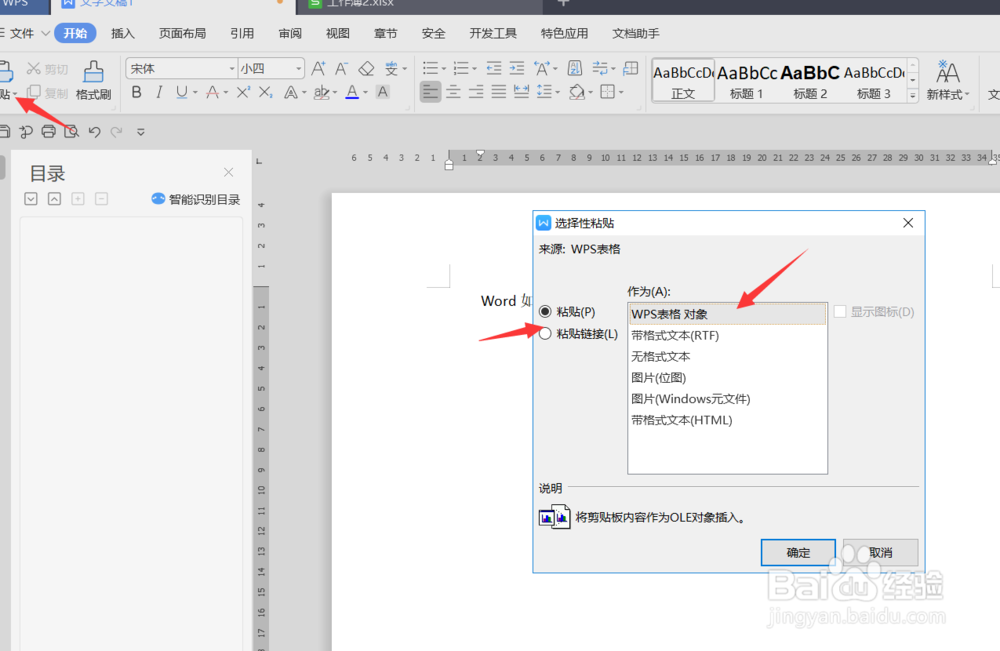
4、点击确定之后,我们可以看到我们整个表格已经完全粘贴到我们这个word文档中的,而且格式完全没有变。

5、然后如果我们想更改或自动更新数据的话,我们双击这个表格就可以自动跳转到表格内容中。

6、跳转到Excel中,我们在Excel中更改一个数据,然后按下确定。

7、接着我们再回到我们的word表格内容中可以看到,word表格已经随Excel表格自动更新了。

8、我们需要注意的是,我们这一Excel表格一定要保存好,如果说丢失的话,那么word文档中的表格就不能自动更新了。

9、好了,今天的word如何自动更新表格教程就为大家介绍到这里,希望对大家有所帮助。

